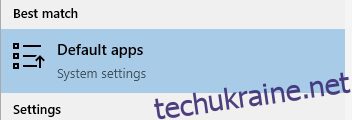Давайте приберемо хост Shell Infrastructure Host, який поглинає ресурси. Залишайтеся на зв’язку!
Під капотом Windows містить багато дрібних процесів. Створені, щоб допомогти системі працювати безперебійно, іноді вони безмежно дратують користувачів.
Цього разу ми спробуємо допомогти вам усунути надмірне використання ресурсів Shell Infrastructure Host (sihost.exe).
Коротше кажучи, максимальна кількість користувачів вийшла, перейшовши на інший додаток для перегляду фотографій. Однак ми також перерахуємо інші рішення, включаючи сканування файлів і встановлення достатньо низького пріоритету, щоб уникнути перешкоджання нормальному обчисленню.
Хост інфраструктури Shell
Панель завдань Windows — це зручний інструмент для керування системними ресурсами. Користувачі Windows нечасто заглядають усередину, особливо коли швидкість їх ПК падає до швидкості равлика.
А з операційною системою Windows це може статися навіть із найсучаснішими комп’ютерами, які можуть похвалитися значно вдосконаленими конфігураціями.
Крім того, це може бути особливо неприємним, якщо це відбувається під час виконання простих речей, наприклад перегляду вашої картинної галереї.
Джерело: Microsoft Tech Community
Здається, це запускає Shell Infrastructure Host, який споживає незручну кількість оперативної пам’яті та ЦП, часто більше, ніж показано на попередньому зображенні.
Перш ніж увійти до списку, переконайтеся, що Windows оновлено, включно з програмним забезпеченням сторонніх розробників.
Тепер швидко перейдемо до рішень.
Відмовтеся від програми Windows Photo
Власна програма перегляду зображень Windows – Фотографії – запускає цей процес, доки ви не закриєте програму.
Отже, найпростішим рішенням цієї проблеми є перехід на іншу програму. Хоча ви можете спробувати в магазині Windows і за його межами, спробуйте IrfanView, якщо ви ненавидите витрачати час на ідеальну заміну.
Це оснащено потужними параметрами редагування зображень, яких немає у рідній програмі «Фото».
Але яку б програму для зображень ви не отримали, не забудьте встановити її як засіб перегляду зображень за замовчуванням.
Ви можете зробити це, відкривши вікно Програми за замовчуванням.
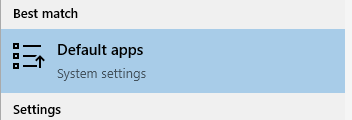
Потім прокрутіть униз і натисніть «Перегляд фотографій», щоб вибрати бажану програму для зображень.
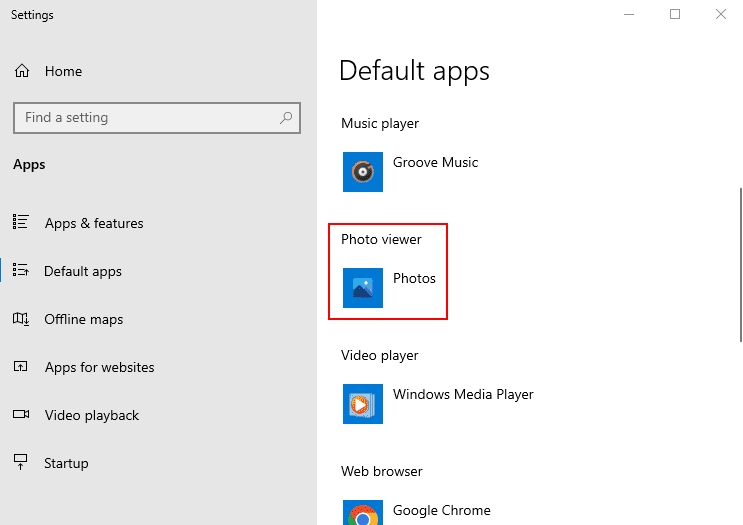
Далі перегляньте зображення та порівняйте споживання ресурсів через диспетчер завдань.
З IrfanView мій процесор і оперативна пам’ять ніколи не перевищували 5% і 10 МБ відповідно. Ваші можуть відрізнятися, тому краще спробувати на практиці.
Налаштування пріоритету
Установка низького пріоритету для хоста інфраструктури оболонки в диспетчері завдань також може допомогти пом’якшити це раптове виснаження ресурсів.
Введіть «Диспетчер завдань» на панелі завдань і відкрийте відповідну програму.
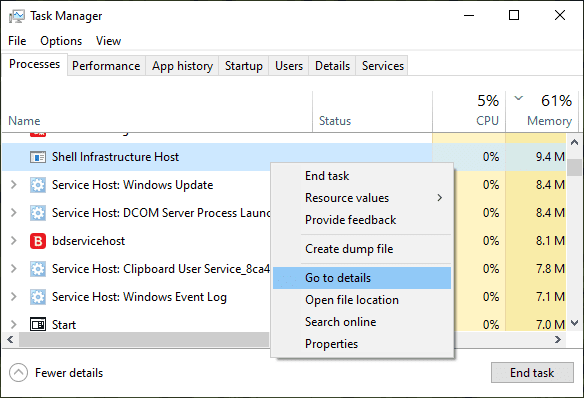
Тепер знайдіть відповідний процес, клацніть його правою кнопкою миші та перейдіть до Перейти до деталей.
Це виділить програму sihost.exe.
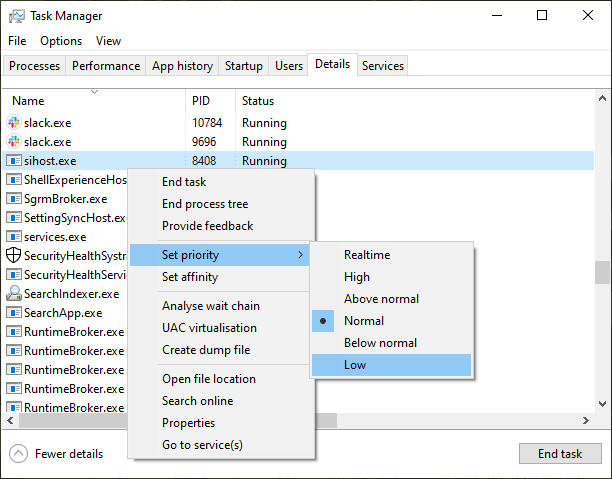
Відкрийте меню, яке відкривається правою кнопкою миші, увійдіть до пункту Установити пріоритет і виберіть Низький.
Згодом натисніть «Змінити пріоритет» на наступному екрані.
Крім того, ви можете скористатися опцією «Встановити спорідненість», розташованою нижче «Встановити пріоритет», якщо високе використання ресурсів усе ще турбує вас.
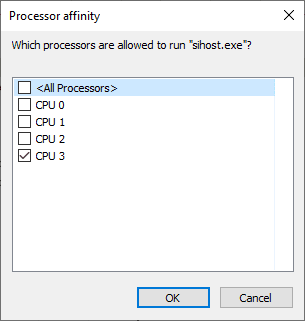
Налаштування цього процесу на одне або кілька ядер може допомогти обмежити надмірне використання ЦП. Однак це дозволяє Windows автоматично розподіляти навантаження на основі відносно вільних ядер.
Отже, поверніться до звичайного, якщо змінити це не спрацює.
Сканування та відновлення диска
Це стандартний процес, який, як відомо, виправляє багато помилок і проблем, як-от Shell Infrastructure Host.
Щоб почати, відкрийте командний рядок з правами адміністратора.
Потім введіть sfc /scannow і натисніть Enter. Це займе деякий час і може повернутися з трьома можливими результатами:
- Без порушень цілісності.
- Знайшли пошкоджені файли та відремонтували їх.
- Не вдалося відновити пошкоджені файли.
У всіх трьох випадках також найкраще пройти ремонт DISM.
Dism /Online /Cleanup-Image /CheckHealth DISM /online /cleanup-image /scanhealth DISM /online /cleanup-image /restorehealth
Це включає виконання цих трьох команд через командний рядок з наступним перезавантаженням.
Висновок
Відомо, що Shell Infrastructure Host перешкоджає системним ресурсам навіть у найновіших ПК із надвисокими характеристиками.
У цій статті перелічено кілька рішень, щоб вирішити цю проблему. Крім того, ви можете сканувати зловмисне програмне забезпечення за допомогою цих антивірусних програм преміум-класу, якщо ви все ще застрягли з цією проблемою.
Крім того, погляньте на ці засоби вирішення проблем Windows, перш ніж вирушати на відновлення.